在家使用小白重装系统无法开机怎么解决
- 分类:教程 回答于: 2023年01月09日 13:25:00
工具/原料:
系统版本:windows 10
品牌型号:戴尔成就3910
软件版本:小白重装系统v2022
方法/步骤:
方法一:通过打开引导修复工具修复
1、用小白一键重装系统后无法开机解决方法。首先将制作好的启动U盘工具插到没有引导的电脑,电脑开机后马上快速断续的按启动热键,一般是F12、F8、F9、F11、ESC,逐一尝试,正常情况开机后屏幕下方有几行英文,可以看到启动热键提示。

2、接着进入到启动菜单界面,选择带USB开头或者U盘的选项回车进入。

3、看到进入到小白PE系统界面。这里选择“启动win10x64PE(2G以上内存)”回车键进入。
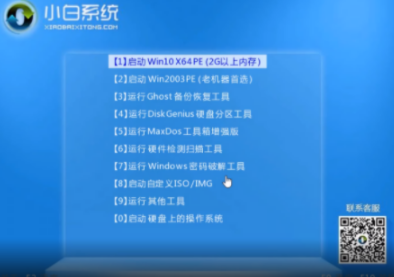
4、加载完成后看到有个“引导修复”工具,点击打开。

5、这里选择“1.自动修复”。

6、引导修复完成之后,退出并拔掉u盘重启电脑就可以修复电脑没有引导的问题了。

方法二:通过重置电脑修复
1、按下该电脑的电源键,进入系统界面时,按住电源键进行强制关闭操作,重复操作三次左右。

2、点击界面的高级选项。

3、点击界面的疑难解答。

4、选择界面的重置此电脑。

5、根据自己的需求进行选择。
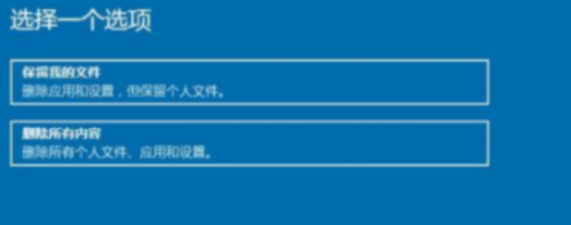
6、这里选择第一个即可。

7、等待开始重置电脑即可。
总结:以上就是小编今天给大家分享的在家使用小白重装系统无法开机的具体解决办法,大家有需要可以操作看看,希望可以帮助到大家哦!
 有用
94
有用
94


 小白系统
小白系统


 1000
1000 1000
1000 1000
1000 1000
1000 1000
1000 1000
1000 1000
1000 1000
1000 1000
1000 1000
1000猜您喜欢
- 电脑开不了机怎么办怎么重装系统..2021/11/09
- win10系统还原的图文教程2021/09/13
- 大地系统:探索地球奥秘,揭示自然之美..2024/02/26
- 电脑系统运行慢怎么办的原因..2023/01/17
- 重装系统后没有声音怎么办..2023/02/24
- 简述电脑系统安装步骤2022/09/15
相关推荐
- 电脑死机是什么原因2015/07/06
- 访问网上邻居提示“账户密码”怎么办?..2015/11/07
- 小白一键还原功能之:软件无法下载系统..2015/07/07
- 如何一键重装系统 一键重装系统步骤..2022/10/26
- 修复BSOD蓝屏代码0x000000f4的方法步..2022/08/04
- [puffin浏览器下载]2024/01/30




















 关注微信公众号
关注微信公众号





